我們中的許多人至少有一個連接到Mac的USB設備。它可能是鍵盤,鼠標,硬盤驅動器,USB棒,甚至是麥克風或網絡攝像頭。在大多數情況下,他們只是工作,這樣我們就永遠不需要考慮它。當他們不工作時,這會變得更加困難,因為我們不確定該如何解決問題。當您遇到Macos Sonoma USB問題時,您會怎麼做?我們將向您展示。
Macos Sonoma USB不起作用:為什麼USB設備會不斷斷開連接?
USB設備可能會在Macos Sonoma中斷開連接的原因有很多:
- 設備本身可能是錯誤的。
- 將設備連接到MAC的電纜可能是故障的。
- 您的Mac可能無法為USB設備提供足夠的電源。
- 可能存在軟件衝突。
就像解決Mac上的任何問題一樣,最好的策略是首先消除最明顯,最簡單的固定原因。
1。嘗試其他電纜
如果可以將連接USB設備連接到Mac的電纜被交換,請嘗試其他電纜。如果電纜引起問題,則會立即解決。
2。嘗試其他USB端口
USB端口(例如電纜)可能會受到損壞,尤其是在使用很多時。因此,如果嘗試其他電纜不起作用,請嘗試將設備插入其他USB端口。如果將其插入輪轂或碼頭,請嘗試將其直接插入Mac。如果通過適配器插入,請嘗試其他適配器。
3。將其插入電源
如果可以獨立供電,而不是依靠Mac供電,請嘗試將其插入電源電纜或電源。如果不能,則將其連接到正在運行電池電源的MacBook,將MacBook連接到主電源並重試。
4。更新Macos Sonoma
這個問題可能是索諾瑪的一個錯誤,該錯誤已在最近的更新中解決。更新Sonoma進行檢查:
- 單擊Apple菜單,然後選擇系統設置。
- 單擊常規>軟件更新。
- 等待它檢查更新。
- 如果有更新,請按照屏幕上的說明進行安裝。
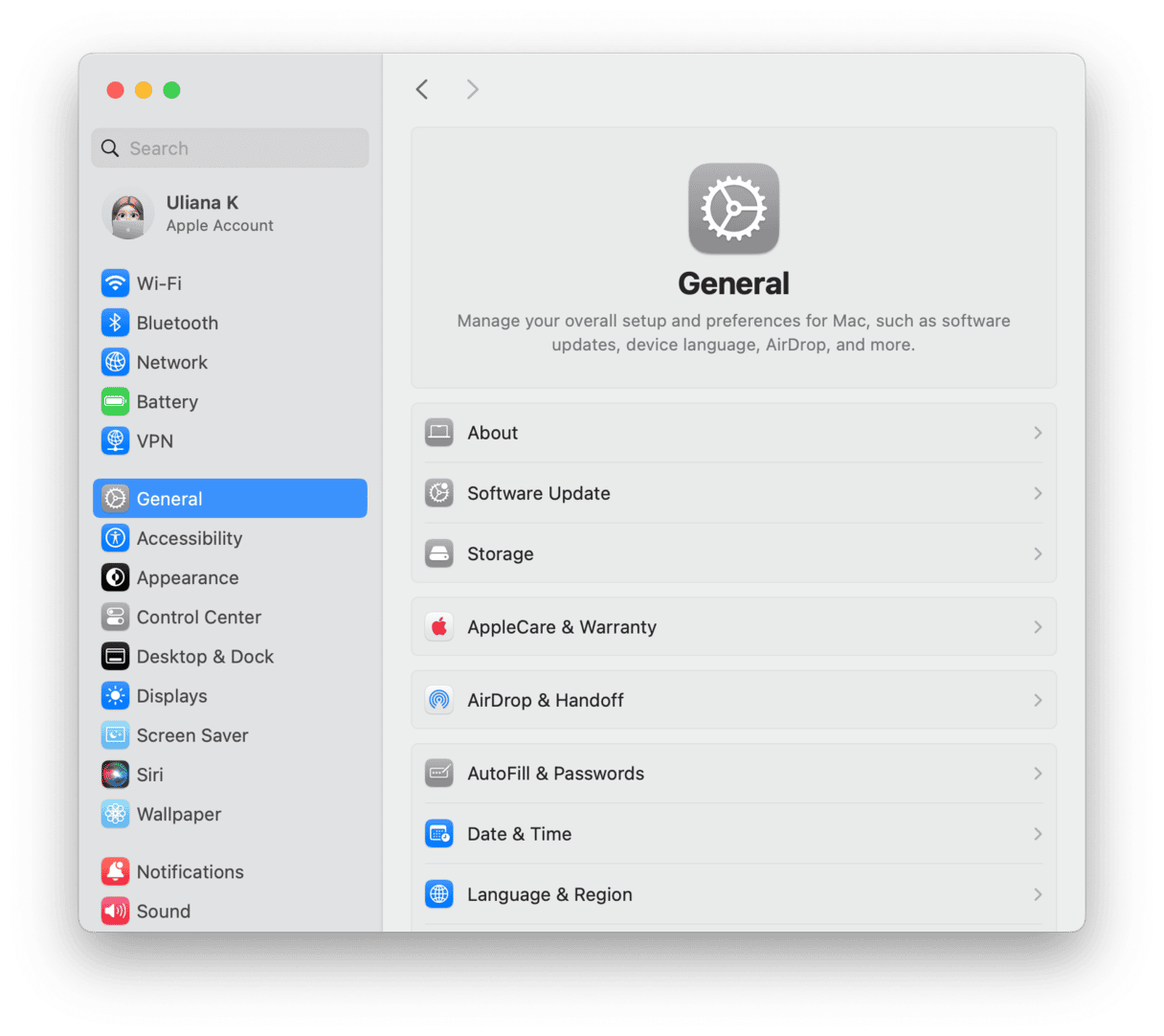
5。在Mac上運行維護
即使沒有問題,也應該在Mac上進行定期維護。進行維護將有助於防止它們在將來發生。維護任務包括維修磁盤權限,沖洗DNS緩存以及重新索引聚光燈。儘管需要使用終端,但您可以手動完成所有操作。但是,使用專為工作設計的工具容易得多,而清潔型是一種。除了執行所有這些任務外,它還可以幫助您整理Mac,並收回有價值的存儲空間。
這是使用此智能Mac優化應用程序的方法:
- 開始您的免費清潔式試用。
- 進行性能。
- 快速掃描。
- 單擊“維護任務”瓷磚上的運行任務。
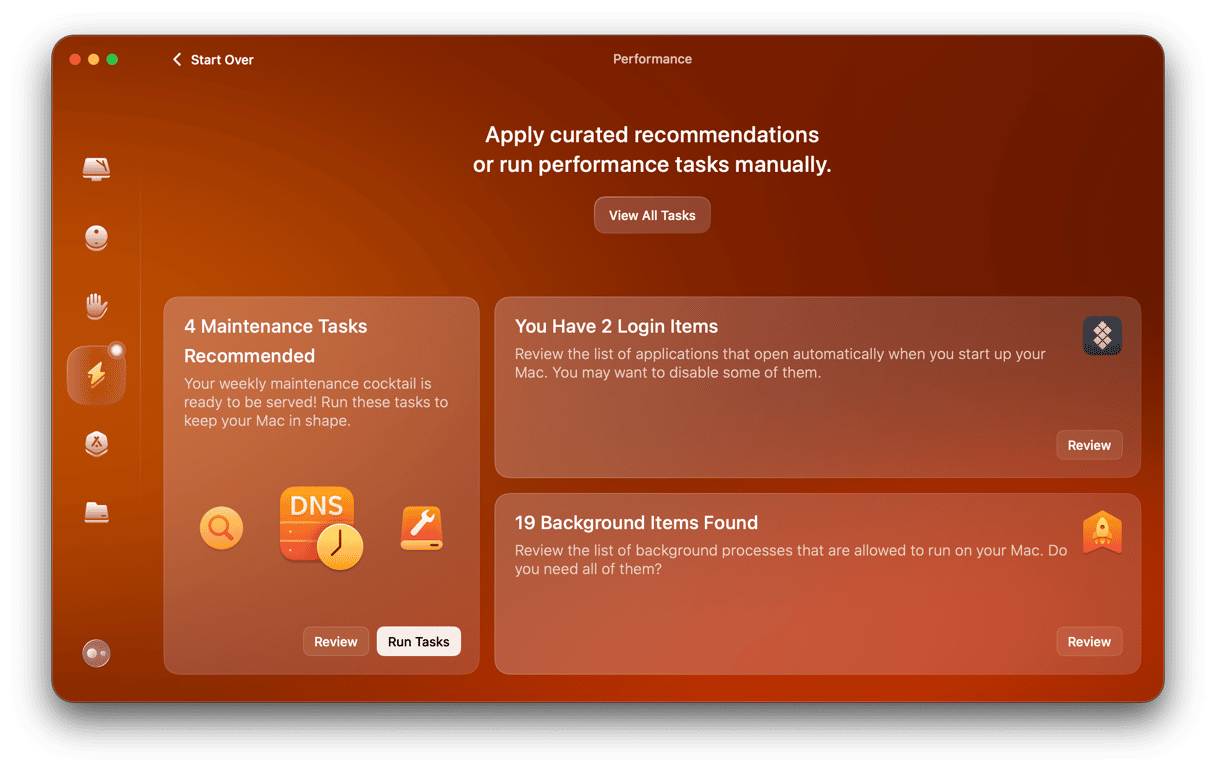
6。重置SMC
系統管理控制器(SMC)管理在包括USB端口在內的Mac不同部分的電源分配。重置它有時會解決問題。如果您有帶有蘋果矽的Mac,例如M1或M2,則可以忽略此步驟,因為SMC每次重新啟動時都會重置。因此,只需重新啟動您的Mac即可。
如果您有基於Intel的Mac,則重置SMC的過程會取決於您是否有台式機還是筆記本電腦以及Mac是否具有T2安全芯片。您可以在Intel Mac上找到重置SMC的步驟蘋果網站。
7。啟動進入安全模式
當您以安全模式啟動Mac時,它僅加載其完成啟動過程所需的擴展。所有不需要的擴展程序都是禁用的。它還對您的啟動磁盤進行檢查,並解決了發現的任何問題。啟動到安全模式的過程取決於您具有基於Intel的還是Apple Silicon Mac。
蘋果矽
- 當您的Mac關閉電源時,請按並按住電源按鈕,直到您在屏幕上看到“加載啟動選項”為止。
- 提示時,選擇您的啟動磁盤,然後按住Shift鍵。
- 在安全模式下單擊繼續。
- 您的Mac將重新啟動,您將在菜單欄中看到“安全啟動”。
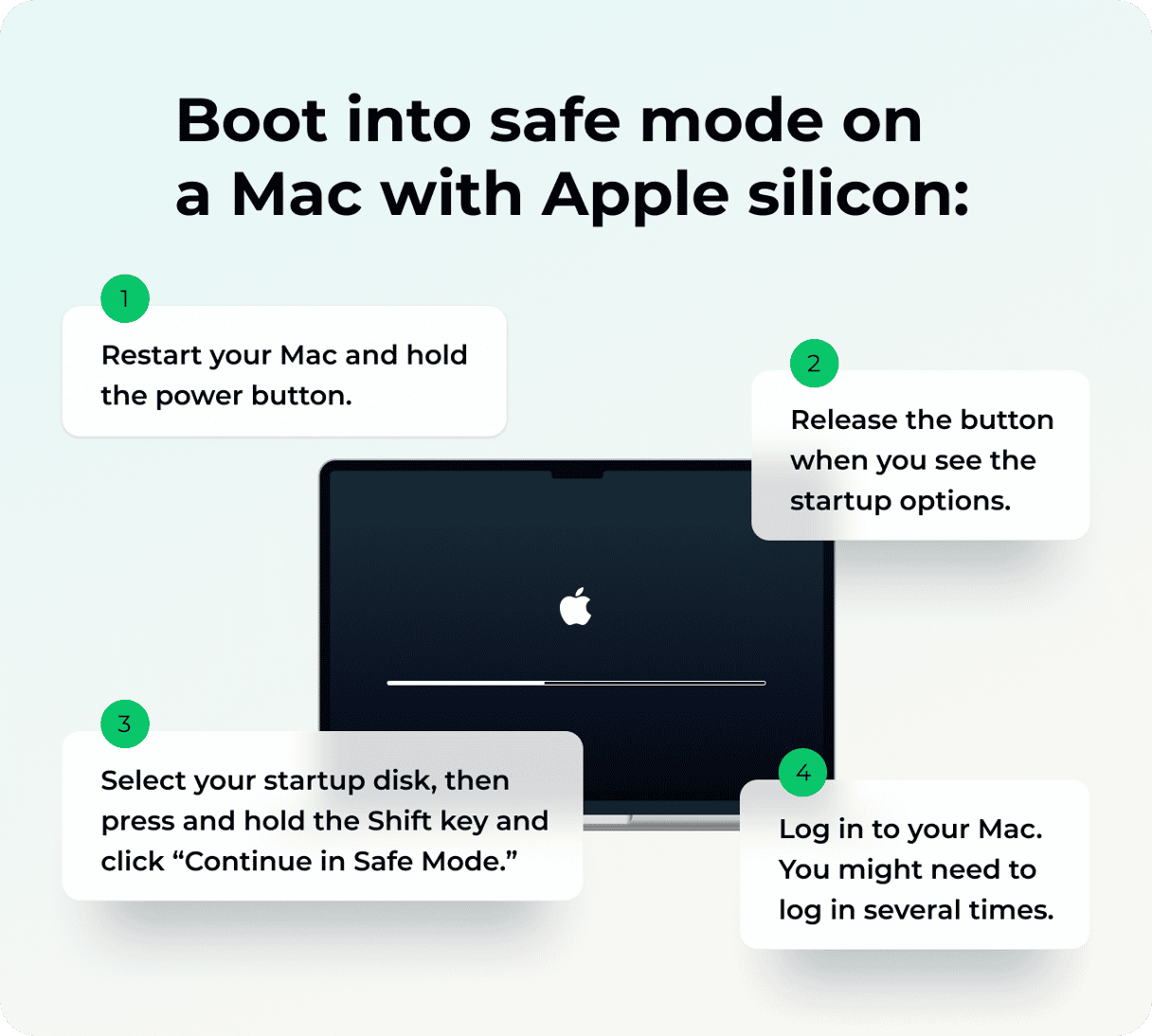
英特爾
- 關閉您的Mac。
- 按並按住移位鍵,然後按電源按鈕。
- 當您看到登錄窗口時,釋放移位鍵。
- 使用您的管理用戶名和密碼登錄。
- 如果需要,請再次登錄。
- 您的Mac將重新啟動,當啟動時,您將在菜單欄中看到安全的啟動。

8。重置NVRAM
非揮發性RAM或NVRAM是即使關閉後,它也會保留有關Mac上設置的數據。它由自己的電池提供動力,並在正確的時間保持Mac的時鐘滴答作響。有時,重置它可以解決問題。
如果您有帶Apple矽的Mac,那麼您要做的就是重新啟動Mac,而NVRAM將重置。
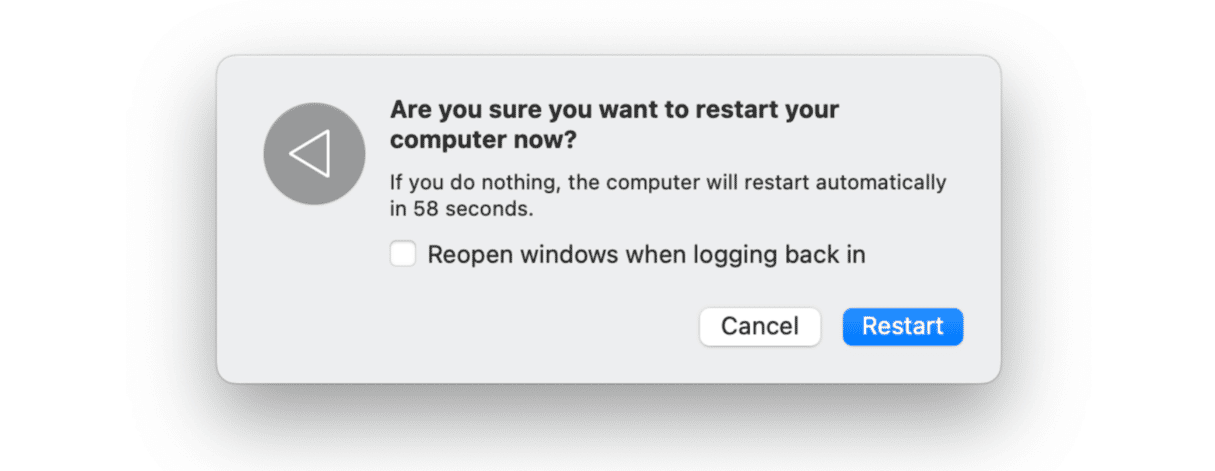
如果您有基於Intel的Mac,請在按住Command-Option-PR時重新啟動並在聽到第二個啟動Chime時釋放鑰匙。
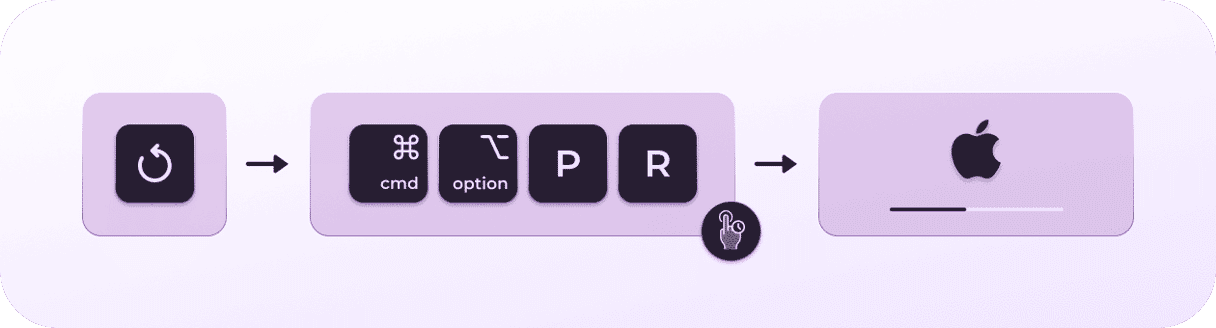
如果您有一個依賴與Mac連接的USB設備,那麼您需要的最後一件事就是保持斷開連接。如果Sonoma USB更新後不起作用,請按照上述文章中的步驟操作,您應該能夠發現問題所在以及解決問題並阻止您的USB設備斷開連接。
